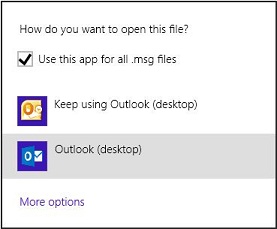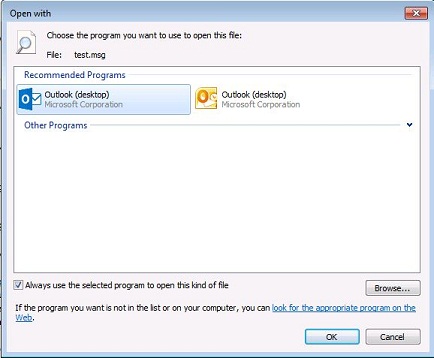Příznaky
Pokud aplikace Microsoft Outlook 2016 nebo Outlook 2013 není spuštěna při poklepání na soubor MSG, starší verze aplikace Outlook se otevře.
Příčina
K tomuto problému může dojít, pokud používáte aplikaci Outlook 2016 nebo Outlook 2013 (jako součást instalace sady Office klepněte na tlačítko Spustit) nainstalovány ve stejném počítači jako dřívější verze aplikace Outlook. Je-li provést aktualizaci softwaru nebo opravit starší verze sady Office, přidružení typů souborů v počítači může obnovit na této konkrétní verze systému Office. Například následující údaje registru zobrazuje že příponu názvu souboru MSG souvisí s aplikací Outlook 2010.
Klíč: HKEY_CLASSES_ROOT\.msgřetězec: (výchozí)hodnota: Outlook.File.msg.14
Řešení
Chcete-li vyřešit tento problém, postupujte takto Chcete-li obnovit vaše přidružení souborů:
-
Ukončete všechny aktuálně spuštěné verze aplikace Outlook.
-
Windows 10
-
Klepněte pravým tlačítkem na soubor MSG příponu názvu souboru, přejděte na příkaz Otevřít v programua potom klepněte na tlačítko zvolit jiný app.
-
V jak chcete otevřít tento soubor? dialogové okno, v části Další možnosti vyberte Outlook (desktop) . (Snímek obrazovky pro krok 2 a 3 je uveden níže).
-
Klepnutím povolíte možnost vždy použít tuto aplikaci otevřít .msg soubory a potom klepněte na tlačítko OK.
-
-
Windows 8.1 nebo Windows 8
-
Klepněte pravým tlačítkem na libovolný soubor s příponou MSG a potom klepněte na příkaz Otevřít v programu.
-
V jak chcete otevřít tento soubor? dialogové okno, klepněte na tlačítko, chcete-li povolit možnost použít tuto aplikaci pro všechny soubory msg .
-
Klepněte na položku Outlook (desktop).
-
-
Windows 7
-
Klepněte pravým tlačítkem na libovolný soubor s příponou MSG, přejděte na příkaz Otevřít v programu a potom klepněte na příkaz Zvolit výchozí program.
-
V dialogovém okně Otevřít vyberte vždy použít vybraný program k otevření tohoto typu souboru.
-
Potom vyberte aplikaci Outlook (desktop) a poté klepněte na tlačítko OK.
-
-
Další informace
Další informace o klepněte na tlačítko Spustit instalaci sady Office naleznete na následujícím webu společnosti Microsoft:
Přehled klepněte na tlačítko SpustitVětšina lidí, nainstalovat Office 2016 nebo Office 2013 bude nainstalovat systém Office pomocí klepněte na tlačítko spustit. Protože sady Office klepněte na tlačítko Spustit není vhodné odinstalovat všechny předchozí verze sady Office, budete používat Office v konfiguraci koexistence. Pokud používáte pouze programy sady Office 2016 nebo Office 2013 není třeba starší verzi sady Office nainstalované v počítači, měli byste zvážit odinstalování předchozí verze sady Office. Postupujte podle následujících kroků odinstalovat starší verzi sady Office:
-
Ukončete všechny aktuálně spuštěné programy sady Office.
-
Spusťte Ovládací panely.
-
Klepněte na tlačítko odinstalovat program.
-
Vyberte starší verzi sady Office položku v seznamu nainstalovaných programů a pak klepněte na tlačítko odinstalovat.
-
Po zobrazení výzvy k potvrzení, zda že chcete odebrat starší verze sady Office, klepněte na tlačítko Ano.